2014 OPEL MOKKA USB
[x] Cancel search: USBPage 134 of 263

134Навигација
Изнесување податоци за POI во
USB уред
Поврзете USB уред со USB
приклучокот на Инфозабавниот
систем, видете во поглавјето "USB
приклучок" 3 119.
Притиснете го копчето CONFIG,
изберете го Navigation settings
( поставки на навигацијата) , а потоа
изберете го Export POIs (Извези
ИМ) .
Се прикажува изборникот Export
POIs (Извези ИМ) .Како основна вредност, ќе се
изнесат сите поединечни точки од
интерес зачувани во меморијата
myPOIs (мои точки од интерес) и
сите записи во адресарот.
Ако сакате, отштиклирајте ги
типовите на податоци за адресите што не сакате да се изнесат.
Изберете го Start export (Почни
извоз) за да ги зачувате
податоците за адресите на
избраните типови во поврзаниот
USB уред.
Податоците за адресите ќе се
зачуваат во папка именувана како
myPOIs што се наоѓа во основниот
директориум на USB уредот.
За секоја изнесена категорија на
точки од интерес, на пр. Restaurant
(ресторан) или Private (Приватно) ,
ќе најдете соодветно именувана
датотека во таа папка.
Примери: F:\myPOIs\Restaurant
(ресторан)_3.poi или
F:\myPOIs\Private
(Приватно)_1.poi , каде F:\ е
основниот директориум на USB
уредот.Забелешка
Ако датотеките со податоци за
POI од иста категорија се веќе зачувани на USB уредот во
папката myPOIs, овие стари
верзии на датотеките ќе се
презапишат со истоимени нови
верзии на датотеките.
Папката myPOIs и датотеките со
податоци за POI не треба да се
преименуваат или преместуваат во друга папка на USB уредот.
Инаку, Инфозабавниот систем нема да може повторно да ги
внесе податоците за адресата.Внесување податоци за POI од USB уред
Поврзете USB уред со зачувани
податоци за POI на него
(погледнете ги деталите подолу)
со USB приклучокот на
Инфозабавниот систем, видете во
поглавјето "USB приклучок" 3 119.
За да го започнете внесувањето:
притиснете го копчето CONFIG,
изберете го Navigation settings
(поставки на навигацијата) ,
Page 135 of 263

Навигација135
изберете го Import individual POIs
(Увези поединечни ИМ) и потоа
изберете го Continue (Продолжи) .
Сите податоци за POI зачувани во USB уредот се внесуваат во
меморијата myPOIs (мои точки од
интерес) на Инфозабавниот
систем.
Откако ќе заврши внесувањето,
внесените точки од интерес може да се избираат како дестинации
преку изборникот Enter destination
(Внесете дестинација) , видете во
поглавјето "Внесување
дестинации" 3 138.
Создавање и внесување точки од интерес дефинирани од
корисникот
Точките од интерес дефинирани од корисникот треба да се
дефинираат преку GPS
координати кои може да се земат,
на пр., од топографска карта.GPS координатите и другите
податоци за адресите треба да се
внесат во текстуални датотеки, а
секоја датотека треба да
претставува категорија на POI.Краток опис: 1. Создајте ги текстуалните датотеки за податоците за POI.
2. Внесете ги саканите податоци за адресите во текстуалните
датотеки.
3. Зачувајте ги текстуалните датотеки со вашите податоци
за POI во USB уред.
4. Поврзете ја USB-меморијата со USB приклучокот на
Инфозабавниот систем на
вашето возило.
5. Преземете (внесете) ги текстуалните датотеки со
вашите податоци за POI во
Инфозабавниот систем.
По внесувањето, адресите може да се изберат како дестинации за
водење низ маршрутата.
Видете подолу за детални описи.Создавање текстуални датотеки за податоците за POI
Можете на адресата на вашата
омилена дестинација да и
доделите 20 различни категории на POI, со доделен број на секоја
категорија на POI, видете во
"Категории на POI и доделени
броеви" подолу.
Треба да создадете посебна
текстуална датотека за секоја
категорија на POI.
Текстуалните датотеки може да се
создадат, на пр., со користење на
едноставен софтвер за уредување
текст.
Забелешка
Уредувачот на текст мора да го
поддржува шифрирањето на
знаци UTF-8 за Unicode.
Името на секоја текстуална
датотека треба да се состои од
името на категоријата, поединечна долна црта, бројот на категоријата
и екстензијата на датотеката .poi.
Page 136 of 263

136Навигација
Пример на имиња на датотеки:■ Business (Деловно)_2.poi
■ Home & Living (Дом и
живеење)_8.poi
■ Culture (Култура)_15.poi
Забелешка
Должината на имињата на
текстуалните датотеки е
ограничена на 32 знаци.
Категории на POI и доделени
броеви:
(1) Private (Приватно) , (2) Business
(Деловно) , (3) Restaurant
(ресторан) , (4) Hotel (Хотел) , (5)
Automotive (Авто-мото) , (6) Travel
(патување) , (7) Cinema (Кино) , (8)
Home & Living (Дом и живеење) , (9)
Shopping (купување) , (10) Craft
(Занаети) , (11) Sport (Спорт) , (12)
Sight (Заменитост) , (13) Health care
(Здравствена нега) , (14) Leisure
(Слободно време) , (15) Culture
(Култура) , (16) Nightlife (Ноќен
живот) , (17) Communication
(Комуникација) , (18) News & broking(Вести и брокерство) , (19)
Government office (Владина
установа) , (20) General (Општо) .Внесување податоци за POI во
текстуалните датотеки
Сликата подолу прикажува
примерок на текстуална датотека
именувана како Home & Living (Дом
и живеење)_8.poi со одредени
едноставни податоци за POI:
Податоците за POI треба да се
внесат во текстуалните датотеки
во следниот формат:
Координата на географска
должина, координата на
географска ширина, "Име на
точката од интерес", "Било какви
дополнителни информации",
"Телефонски број (по избор)"
Пример: 7.0350000, 50.6318040,
"Michaels Home", "Bonn - Hellweg 6", "02379234567" , видете ја сликата
погоре.
GPS координатите треба да се
изразат во децимални степени.
Максималната должина на името
на POI е 60 знаци. Истото важи и за
низата на дополнителните
информации и за низата на
телефонскиот број.
Податоците за POI за секоја
адреса на дестинација треба да се
внесат во единечен посебен ред,
видете ја сликата погоре.Зачувување на текстуалните
датотеки на погон USB
Текстуалните датотеки си
податоци за POI треба да се
зачуваат во папка именувана како
myPOIs што се наоѓа во основниот
директориум на USB уредот.
Page 137 of 263

Навигација137
Пример: F:\myPOIs\Home & Living
(Дом и живеење)_8.poi каде F:\ е
основниот директориум на USB уредот.
По внесувањето на податоците за
поединечна POI во Инфозабавниот
систем (видете во описот на
внесувањето подолу), изборникот
Imported POIs (Увезени ИМ) ќе
прикаже список на категории на POI што може да се избираат, како
што се следниве:Организирање на податоците за
точките од интерес во неколку под-
папки
По избор, можете да ги
организирате текстуалните
датотеки во неколку, произволно
именувани, под-папки.
Примери: F:\myPOIs\AnnsPOIs или
F:\myPOIs\MyJourney каде F:\ е
основниот директориум на USB
уредот.
По внесувањето на податоците за
поединечна POI организирани на тој начин во Инфозабавниот
систем (видете во описот на
внесувањето подолу), изборникот
Imported POIs (Увезени ИМ) ќе
прикаже список на под-изборници
што може да се избираат, како што се следниве:
По изборот на под-изборник, ќе се
прикаже сродниот список на
внесени категории на POI.
Внесување податоци за POI во
Инфозабавниот систем
Поврзете го USB уредот со вашите
податоци за поединечна POI со
USB приклучокот на
Инфозабавниот систем, видете во
поглавјето "USB приклучок" 3 119.
За да го започнете внесувањето:
притиснете го копчето CONFIG,
изберете го Navigation settings
(поставки на навигацијата) ,
Page 138 of 263

138Навигација
изберете го Import individual POIs
(Увези поединечни ИМ) и потоа
изберете го Continue (Продолжи) .
Сите податоци за POI зачувани во USB уредот се внесуваат во
меморијата myPOIs (мои точки од
интерес) на Инфозабавниот
систем.
Откако ќе заврши внесувањето,
внесените точки од интерес може
да се избираат како дестинации
преку изборникот Enter destination
(Внесете дестинација) , видете во
поглавјето "Внесување
дестинации" подолу.
Внесување дестинација
Притиснете го копчето DEST /
NAV за да отворите изборник со
различни опции за внесување и
избирање дестинација.
■ Home (дома): избор на тековно
поставената домашна адреса
(ако е достапно). Поставување/
промена на домашната адреса,
видете во "Поставување на
домашната адреса" подолу.
По изборот на домашната
адреса, Инфозабавниот систем
веднаш ја пресметува
маршрутата од тековната
позиција до домашната адреса и
потоа започнува водењето низ
маршрутата.
■ Enter address (Внесете адреса) :
непосредно внесување на
адреса на дестинацијата со
државата, градот, улицата и
куќниот број. Видете во
"Внесување адреса директно"
подолу.
■ Address book (Адресар) :
избирање адреса на дестинација
која е зачувана во адресарот. Видете во "Избирање адреса од
адресарот" подолу.
Видете исто така во "Зачувување
адреса во адресарот или во
меморијата myPOIs (мои точки
од интерес)" и во "Уредување
или бришење на зачувана
адреса" подолу.
■ Last destinations (Последни
дестинации) : одбирање од
список на неодамно одбраните
дестинации. Видете во
"Избирање претходна
дестинација" подолу.
■ myPOIs (Мои ИМ) : избирање
адреса на дестинација која е
зачувана во меморијата myPOIs
(мои точки од интерес). Видете
во "Избирање адреса зачувана
во меморијата myPOIs (мои
точки од интерес)" подолу.
Page 143 of 263
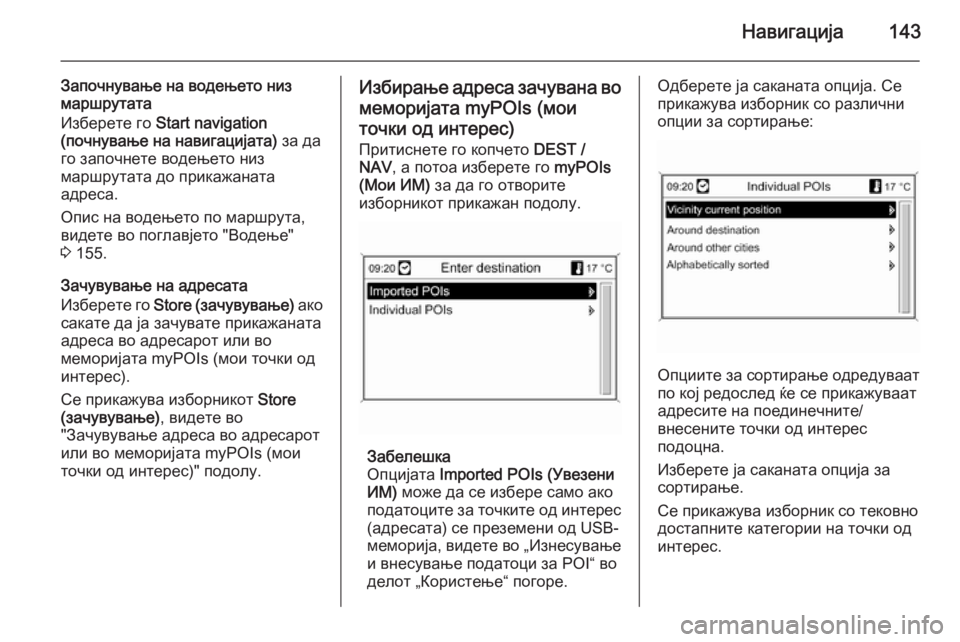
Навигација143
Започнување на водењето низ
маршрутата
Изберете го Start navigation
(почнување на навигацијата) за да
го започнете водењето низ
маршрутата до прикажаната
адреса.
Опис на водењето по маршрута,
видете во поглавјето "Водење"
3 155.
Зачувување на адресата
Изберете го Store (зачувување) ако
сакате да ја зачувате прикажаната
адреса во адресарот или во
меморијата myPOIs (мои точки од
интерес).
Се прикажува изборникот Store
(зачувување) , видете во
"Зачувување адреса во адресарот
или во меморијата myPOIs (мои точки од интерес)" подолу.Избирање адреса зачувана во
меморијата myPOIs (мои точки од интерес) Притиснете го копчето DEST /
NAV , а потоа изберете го myPOIs
(Мои ИМ) за да го отворите
изборникот прикажан подолу.
Забелешка
Опцијата Imported POIs (Увезени
ИМ) може да се избере само ако
податоците за точките од интерес
(адресата) се преземени од USB- меморија, видете во „Изнесување и внесување податоци за POI“ воделот „Користење“ погоре.
Одберете ја саканата опција. Сеприкажува изборник со различни
опции за сортирање:
Опциите за сортирање одредуваат
по кој редослед ќе се прикажуваат
адресите на поединечните/
внесените точки од интерес
подоцна.
Изберете ја саканата опција за
сортирање.
Се прикажува изборник со тековно
достапните категории на точки од
интерес.
Page 154 of 263
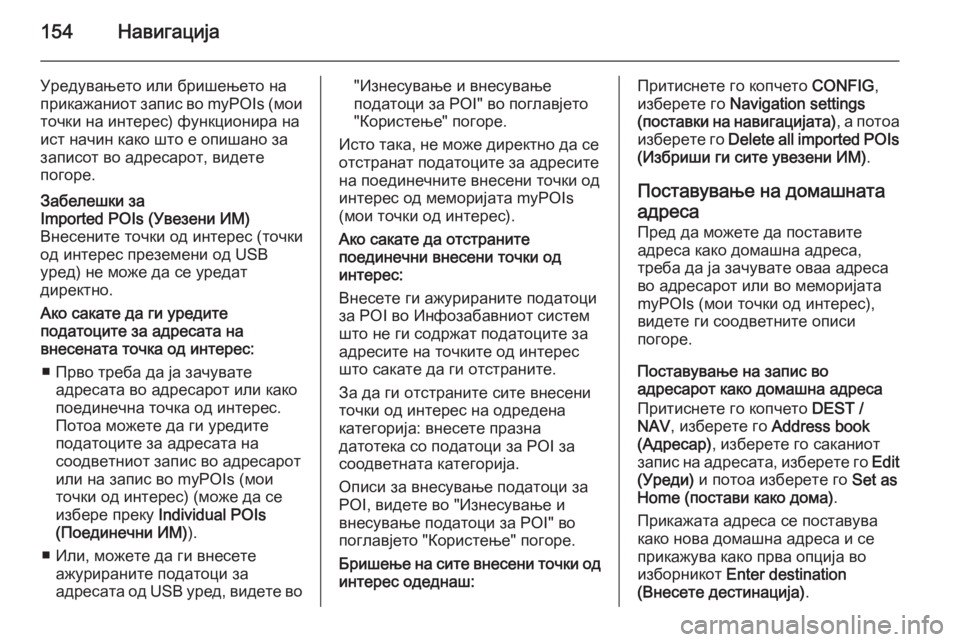
154Навигација
Уредувањето или бришењето на
прикажаниот запис во myPOIs ( мои
точки на интерес) функционира на
ист начин како што е опишано за
записот во адресарот, видете
погоре.Забелешки за
Imported POIs (Увезени ИМ)
Внесените точки од интерес (точки
од интерес преземени од USB
уред) не може да се уредат
директно.
Ако сакате да ги уредите
податоците за адресата на
внесената точка од интерес:
■ Прво треба да ја зачувате адресата во адресарот или како
поединечна точка од интерес.
Потоа можете да ги уредите
податоците за адресата на
соодветниот запис во адресарот
или на запис во myPOIs (мои
точки од интерес) (може да се
избере преку Individual POIs
(Поединечни ИМ) ).
■ Или, можете да ги внесете ажурираните податоци за
адресата од USB уред, видете во"Изнесување и внесување
податоци за POI" во поглавјето "Користење" погоре.
Исто така, не може директно да се отстранат податоците за адресите
на поединечните внесени точки од
интерес од меморијата myPOIs
(мои точки од интерес).
Ако сакате да отстраните
поединечни внесени точки од
интерес:
Внесете ги ажурираните податоци
за POI во Инфозабавниот систем
што не ги содржат податоците за
адресите на точките од интерес
што сакате да ги отстраните.
За да ги отстраните сите внесени
точки од интерес на одредена
категорија: внесете празна
датотека со податоци за POI за соодветната категорија.
Описи за внесување податоци за
POI, видете во "Изнесување и
внесување податоци за POI" во поглавјето "Користење" погоре.
Бришење на сите внесени точки од интерес одеднаш:Притиснете го копчето CONFIG,
изберете го Navigation settings
( поставки на навигацијата) , а потоа
изберете го Delete all imported POIs
(Избриши ги сите увезени ИМ) .
Поставување на домашната
адреса
Пред да можете да поставите
адреса како домашна адреса,
треба да ја зачувате оваа адреса
во адресарот или во меморијата
myPOIs (мои точки од интерес),
видете ги соодветните описи
погоре.
Поставување на запис во
адресарот како домашна адреса
Притиснете го копчето DEST /
NAV , изберете го Address book
(Адресар) , изберете го саканиот
запис на адресата, изберете го Edit
(Уреди) и потоа изберете го Set as
Home (постави како дома) .
Прикажата адреса се поставува како нова домашна адреса и се
прикажува како прва опција во
изборникот Enter destination
(Внесете дестинација) .
Page 155 of 263
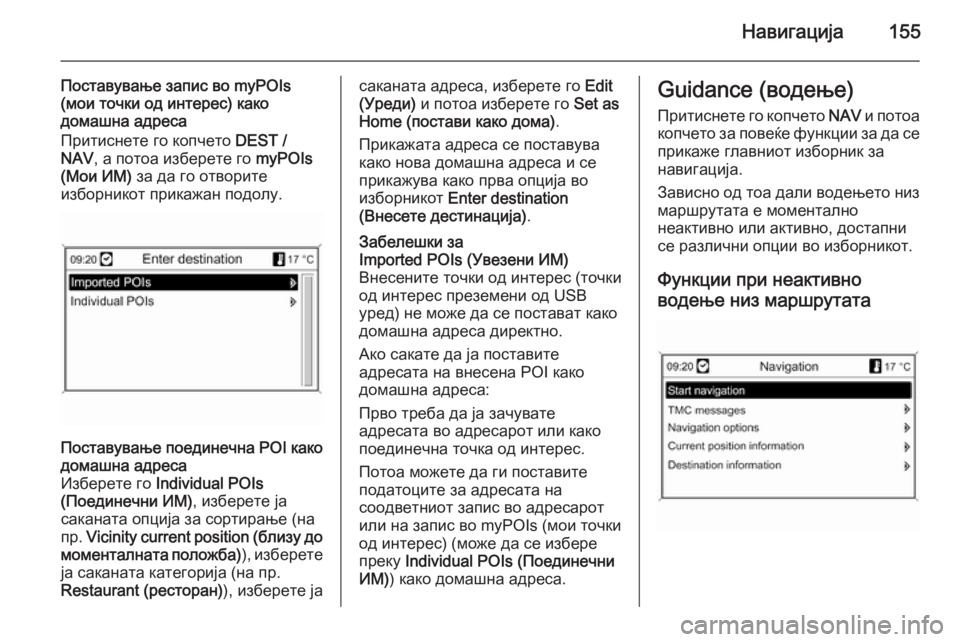
Навигација155
Поставување запис во myPOIs
(мои точки од интерес) како
домашна адреса
Притиснете го копчето DEST /
NAV , а потоа изберете го myPOIs
(Мои ИМ) за да го отворите
изборникот прикажан подолу.Поставување поединечна POI како
домашна адреса
Изберете го Individual POIs
(Поединечни ИМ) , изберете ја
саканата опција за сортирање (на пр. Vicinity current position (близу до
моменталната положба) ), изберете
ја саканата категорија (на пр.
Restaurant (ресторан) ), изберете јасаканата адреса, изберете го Edit
(Уреди) и потоа изберете го Set as
Home (постави како дома) .
Прикажата адреса се поставува како нова домашна адреса и се прикажува како прва опција во
изборникот Enter destination
(Внесете дестинација) .Забелешки за
Imported POIs (Увезени ИМ)
Внесените точки од интерес (точки
од интерес преземени од USB
уред) не може да се постават како
домашна адреса директно.
Ако сакате да ја поставите
адресата на внесена POI како
домашна адреса:
Прво треба да ја зачувате
адресата во адресарот или како
поединечна точка од интерес.
Потоа можете да ги поставите
податоците за адресата на
соодветниот запис во адресарот
или на запис во myPOIs (мои точки
од интерес) (може да се избере преку Individual POIs (Поединечни
ИМ) ) како домашна адреса.Guidance (водење)
Притиснете го копчето NAV и потоа
копчето за повеќе функции за да се прикаже главниот изборник за
навигација.
Зависно од тоа дали водењето низ маршрутата е моментално
неактивно или активно, достапни
се различни опции во изборникот.
Функции при неактивно
водење низ маршрутата